wps2019批次將數字加上5的操作教程
- WBOYWBOYWBOYWBOYWBOYWBOYWBOYWBOYWBOYWBOYWBOYWBOYWB轉載
- 2024-04-26 13:25:061246瀏覽
困擾於如何有效率地批量將數字加上 5 嗎? php小編魚仔特此準備了詳盡的 WPS 2019 操作教程,一步步引導您輕鬆完成這項任務。透過本文,您將了解:WPS 表格中批次加 5 的方法使用公式和函數進行批量操作結合宏命令實現自動化處理請繼續閱讀以下詳細內容,掌握批量加 5 的技巧,提升您的工作效率!
使用wps2019開啟要編輯的表格,點選選單列的【特色應用程式】選單項目。
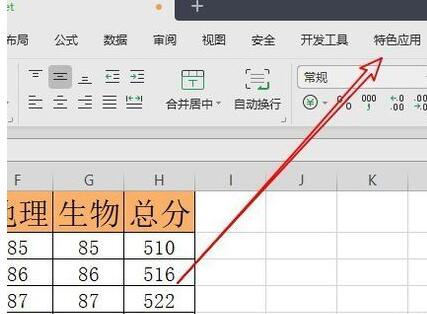
點選特色應用程式工具列上的【智慧型工具箱】圖示。
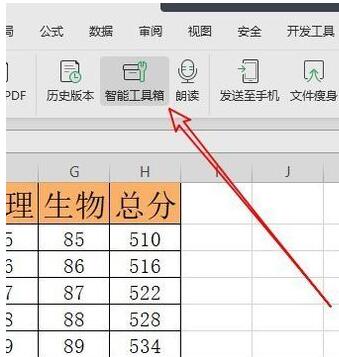
這樣就可以在wps2019功能表列看到【智慧工具箱】的選單項目。
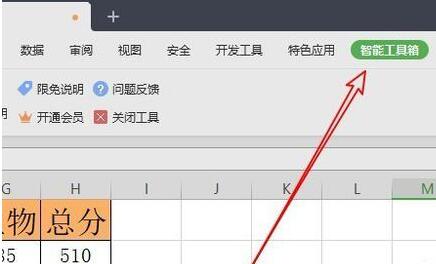
接下來選取想要操作的整列資料。
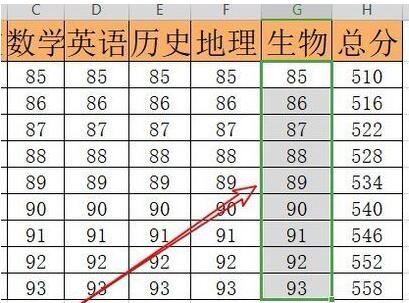
點選智慧型工具箱工具列上的【儲存格處理】下拉按鈕。
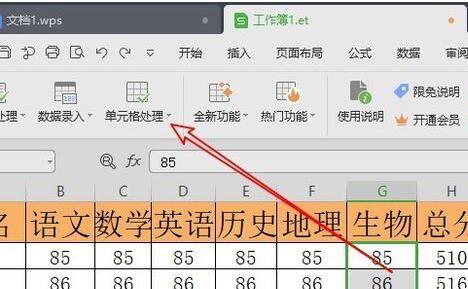
點選彈出的儲存格處理下拉式選單中的【加減乘除/加上】選單項目。

這時就會彈出【統一計算】的窗口,在窗口中輸入要新增的數字5,最後點選確定。

這時可以看到選取的整列已統一新增5了。
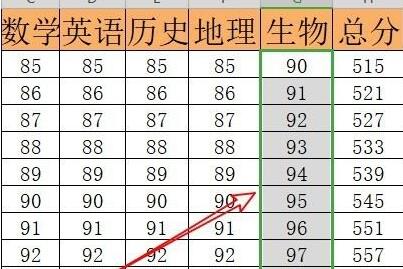 #
#
以上是wps2019批次將數字加上5的操作教程的詳細內容。更多資訊請關注PHP中文網其他相關文章!
陳述:
本文轉載於:zol.com.cn。如有侵權,請聯絡admin@php.cn刪除

